Oletko ollut tilanteessa, jossa et osaa arvostaa klippiä sen väärän kulman vuoksi? Tällaisissa olosuhteissa menetät halusi nähdä videon sisältö, eikö niin? Tämän sanottuamme olemme keksineet oikeat keinot kiertää videota iMoviessa iPadilla ja muilla Apple-laitteilla. Samoin esitellään hämmästyttävä ja monipuolinen ohjelma, joka soveltuu sekä Macille, Windowsille että jopa Linuxille.
Osa 1. Oikea tapa kääntää videota Macissa iMovien avulla
iMovie on yksi Apple Inc:n tuotteista. Lisäksi se on videonmuokkaussovellus, joka sopii erinomaisesti kuluttajien käyttöön, jotta he voivat saavuttaa erinomaisen tuloksen sen upeiden ominaisuuksien ansiosta. Tähän liittyen iMovie tarjoaa käyttäjille mahdollisuuden tehostaa videota, kiertää, rajata, vakauttaa tärisevää tallennusta, yhdessä monileikevideotehosteineen. Joten Mac-käyttäjille, jotka haluavat tietää, kuinka videoleikettä voidaan kiertää iMoviessa, annetaan alla olevat vaiheet.
Vaihe 1Tuo video
Käynnistä asennettu ohjelma Macissasi. Tuo videotiedosto napsauttamalla Plus kirjaudu sisään käyttöliittymään ja valitse sitten Elokuva. Klikkaa Tuo media nuoli ladataksesi videosi.
Vaihe 2Kierrä videota
Mene ja napauta Rajaa-painiketta ja valitse sitten, haluatko Kierrä klippiä Myötäpäivään tai Kierrä klipsiä vastapäivään. Tämän jälkeen paina Tarkistaa -kuvaketta, jolla muutokset otetaan käyttöön.
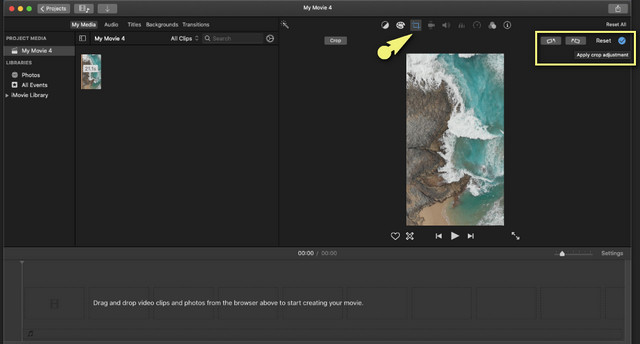
Vaihe 3Tallenna kierretty tiedosto
Napauta Nuoli ylös -painiketta, joka sijaitsee yläpuolella Tarkistaa kuvake. Valitse Vie tiedosto ja napsauta avautuvasta ikkunasta Seuraava, sitten Tallentaa -painiketta. Lopuksi voit tarkistaa dokumenteistasi käännetyn videotiedoston varalta.
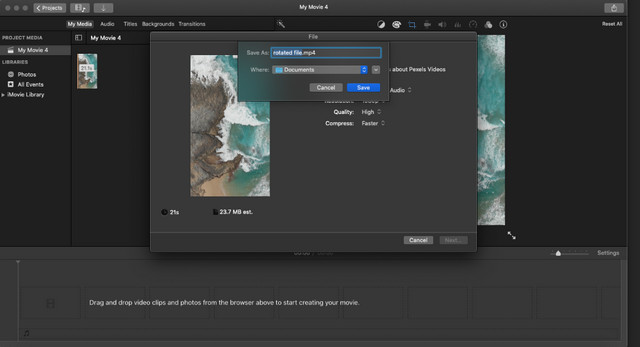
Osa 2. Videon kääntäminen iOS:ssä iMovien avulla
Monet ihmettelevät edelleen iMovien käyttöä iOS:ssä. Tämä osa keskittyy siihen, miten kiertää videota iMovien avulla iPadilla sekä iPhonella. Tällaisessa tilanteessa, jossa joudut heti korjaamaan kaapatun videon kätevällä laitteellasi, tämä menetelmä on täydellinen tapa. Lisäksi iMoviessa on täydelliset videoeditointiominaisuudet, joista me kaikki rakastimme. Siksi iOS-käyttäjät hankkivat usein tämän ohjelman. Toisaalta käytä ohjetta alla olevista vaiheista.
Vaihe 1Käynnistä sovellus
Lataa ja asenna sovellus iOS-laitteeseesi ja käynnistä se sitten. Aloita työskentely napauttamalla Plus merkki, valitse näytöltä Elokuva.
Vaihe 2Lataa video
Myöhemmin sinun on valittava galleriasta video, jota sinun on käännettävä. Napsauta videotiedostoa ja paina sitten Luo elokuva.
Vaihe 3Kierrä videota
Käytä peukaloita ja etusormia kääntääksesi videota myötä- tai vastapäivään. Valkoinen nuoli näkyy joka tapauksessa, kun kosketat videota näytöllä. Tallenna sitten kierretty tiedosto ja tarkista se sitten galleriastasi.
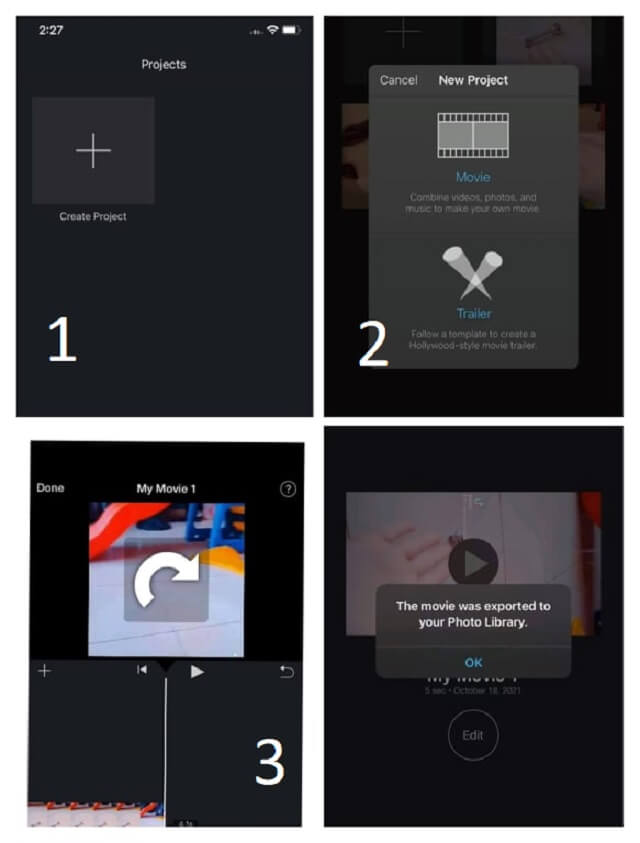
Osa 3. Upea tapa kääntää videota iMovien lisäksi
iMovien lisäksi toinen ohjelma, jota asiantuntijat ja Applen käyttäjät odottavat, on AVAide Video Converter. Tässä ohjelmistossa on laajennettu sovellus Windows- ja Linux-käyttöjärjestelmille. Lisäksi tässä upeassa videomuuntimessa on laajat ominaisuudet videotiedoston muokkaamiseen ja parantamiseen. Se on myös ihanteellisin kolmannen osapuolen työkalu tiedoston kiertämiseen ja muokkaamiseen yhdessä muiden lukuisten työkalujen ja ominaisuuksien kanssa. Voit myös käyttää sitä esimerkiksi muokkaa MP4-metatietoja.
Lisäksi siinä on korkein tekniikka toimintojen, kuten video- ja äänitiedostojen muokkaamisen ja muuntamisen, turvaamisessa. Tässä huomautuksessa, voit laajentaa tehtävääsi valitsemalla yli 300 plus tiedostomuotoa, joita tämä ohjelmisto tukee. Joten jätä kysymys videon kiertämisestä Macin iMoviessa, sen sijaan katsokaamme hämmästyttävä tapa kiertää videota Macissa.
- Mahdollistaa vaivattoman prosessin kiertämisen, rajaamisen, trimmauksen, yhdistämisen, tehostamisen, kääntämisen ja paljon muuta.
- Lukuisilla visuaalisilla tehosteilla.
- Laaja video- ja ääniformaattituki.
- Mukana tiedostoero alkuperäisen ja lähtövideotiedoston välillä.
Vaihe 1Käynnistä ohjelmisto
Lataa ja asenna työkalu Mac-tietokoneellesi. Voit tehdä sen vierailemalla AVAide Video Converter -verkkosivustolla tai napsauttamalla yllä olevaa latauspainiketta ja valitsemalla sopivan laitteellesi. Käynnistä se ja siirry sitten kohtaan Työkalulaatikko, valitse sitten Video Rotator.
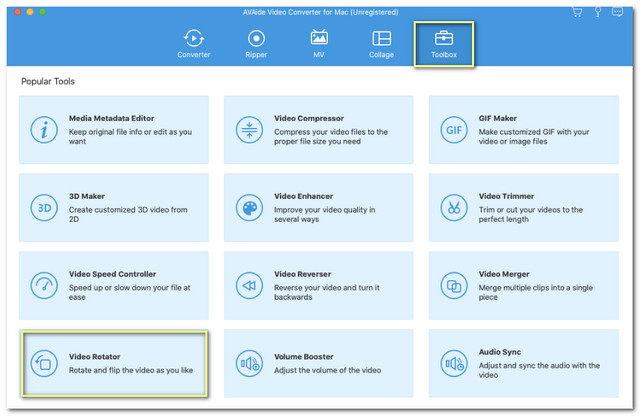
Vaihe 2Tuo videotiedosto
Kun olet saavuttanut rotaattorin käyttöliittymän, napsauta Plus merkki. Lataa sitten kirjastostasi videotiedosto, jota haluat kiertää.
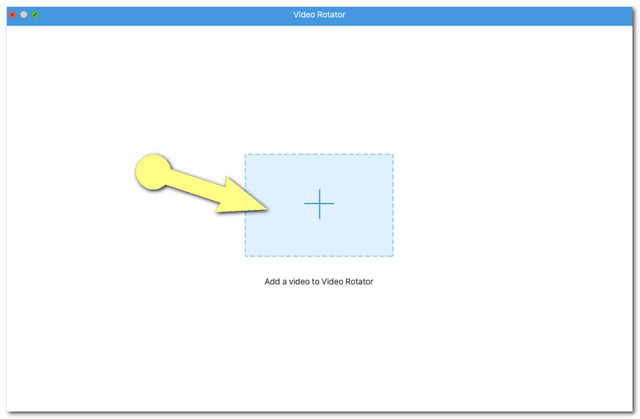
Vaihe 3Aloita kierron käsittely
Näytetään kaksi identtistä videota. Muista, että oikealla oleva on tuotos. Valitse, käännätkö oikealle vai vasemmalle napsauttamalla Pyörimislaatikot. Voit napauttaa sitä jatkuvasti, kunnes saat haluamasi kulman, kun vertaat alkuperäisen tiedoston tulosta.
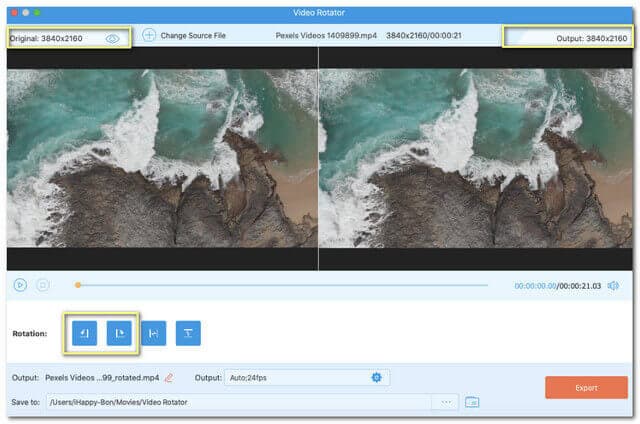
merkintä: The Asetus kuvake on saatavilla. Napsauta sitä, jos haluat säätää lähdön laatua, resoluutiota, muotoa, kehysnopeutta, kooderia ja zoomaustilaa.
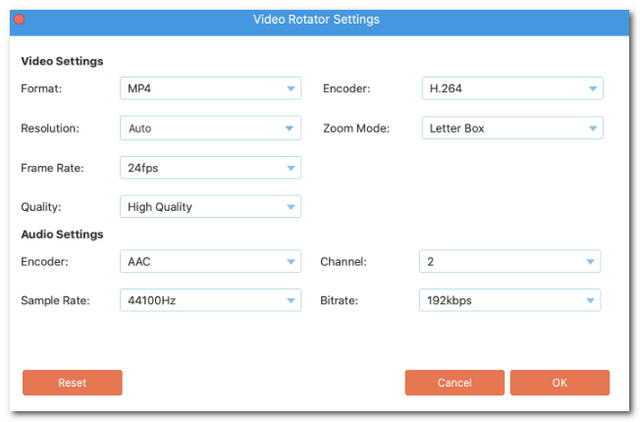
Vaihe 4Vie kiertoon
Kun kaikki on asetettu, voit valita kohdetiedoston napsauttamalla Pisteitä päällä Tallenna kohteeseen osa. Lopuksi paina Viedä -painiketta, joka sijaitsee käyttöliittymän oikeassa alakulmassa, tallentaaksesi käännetyn tiedoston. Odota, että vienti on valmis, ja tarkista sitten kansio, johon tiedostosi tallennetaan automaattisesti.
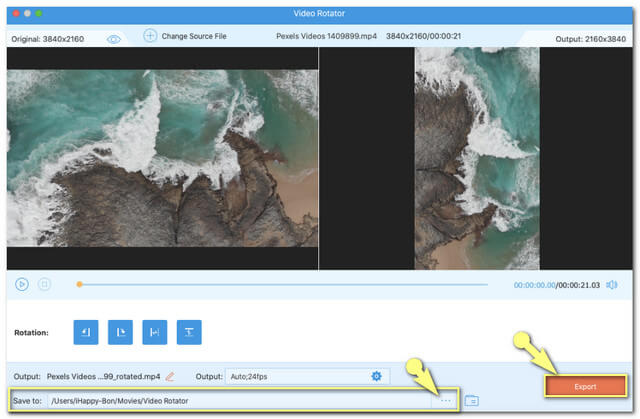
Osa 4. Usein kysytyt kysymykset videoiden kiertämisestä ja muokkaamisesta
Voinko kääntää videoni myös AVAide Video Converterin avulla?
Ehdottomasti. Tässä ohjelmistossa on laajennettu ominaisuus, mukaan lukien videoiden kääntäminen. Löydät läppäsäädön kiertolaatikoiden vierestä. Luota tässä artikkelissa annettuihin vaiheisiin.
Onko VLC:ssä videon kiertotyökalu?
Joo. VLC:ssä on myös ominaisuus, jolla voit kiertää videotiedostoa.
Voinko kiertää videota iPhonessani ilman kolmannen osapuolen työkalua?
Varmasti. iPhonen sisäänrakennettu Photos-sovellus voi tehdä työn.
Lopuksi videon kiertäminen on tärkeä rooli tiedoston parantamisessa. Sinun kaltaisillesi Applen käyttäjille asiantuntijat suosittelevat esiteltyjä työkaluja. Kuten yllä on kuvattu, AVAide Video Converter on tuonut esiin parhaat ominaisuudet ja työkalut. Yllättäen se on myös helppokäyttöinen videon metatietojen editori. Lisäksi testauksen ja sen saamien arvioiden perusteella se on todellakin yksi parhaista ohjelmistoista nykyään.
Täydellinen videotyökalupakkisi, joka tukee yli 350 formaattia muuntamiseen häviöttömään laatuun.
Kierrä ja käännä videota
- Kääntele video Windowsissa, Macissa, verkossa ja mobiilissa
- Kierrä video verkossa
- Kierrä videota Premiere Prossa
- Kierrä videoleikettä iMoviessa
- Videon kiertäminen iPhonessa
- Videon kiertäminen Androidissa
- Parhaat sovellukset videon kiertämiseen Androidille ja iOS:lle
- Käännä videota käyttämällä työpöytä-, verkko-, iPhone- ja Android-sovelluksia
- Käännä video verkossa
- Pyöritä MP4-videota
- Kuinka VLC kiertää videota
- Käännä video Final Cut Prossa
- Käännä video Androidissa
- Kierrä video Instagramia varten
- Kierrä videota 180 astetta
- Kuinka HandBrake Flip Videos
- Käännä videoita Windows Media Playerissa



 Suojattu lataus
Suojattu lataus


